Como remover o malware "Ads Blocker" do seu dispositivo Android
TrojanTambém conhecido como: malware Ads Blocker
Faça uma verificação gratuita e verifique se o seu computador está infectado.
REMOVER AGORAPara usar a versão completa do produto, precisa de comprar uma licença para Combo Cleaner. 7 dias limitados para teste grátis disponível. O Combo Cleaner pertence e é operado por RCS LT, a empresa-mãe de PCRisk.
O que é o adware "Ads Blocker"?
"Ads Blocker" (apareceu como "Ads Blocker V16.1" na nossa máquina de testes) é uma peça de software malicioso que visa os Sistemas Operativos Android (OSes). Este malware é capaz de sequestrar o calendário do dispositivo e sobrepor os navegadores. O "Ads Blocker" visa promover uma grande variedade de sites maliciosos, fraudulentos e enganadores desta forma (ou seja, criando eventos de calendário enganosos, causando redireccionamentos, e exibindo notificações falsas).
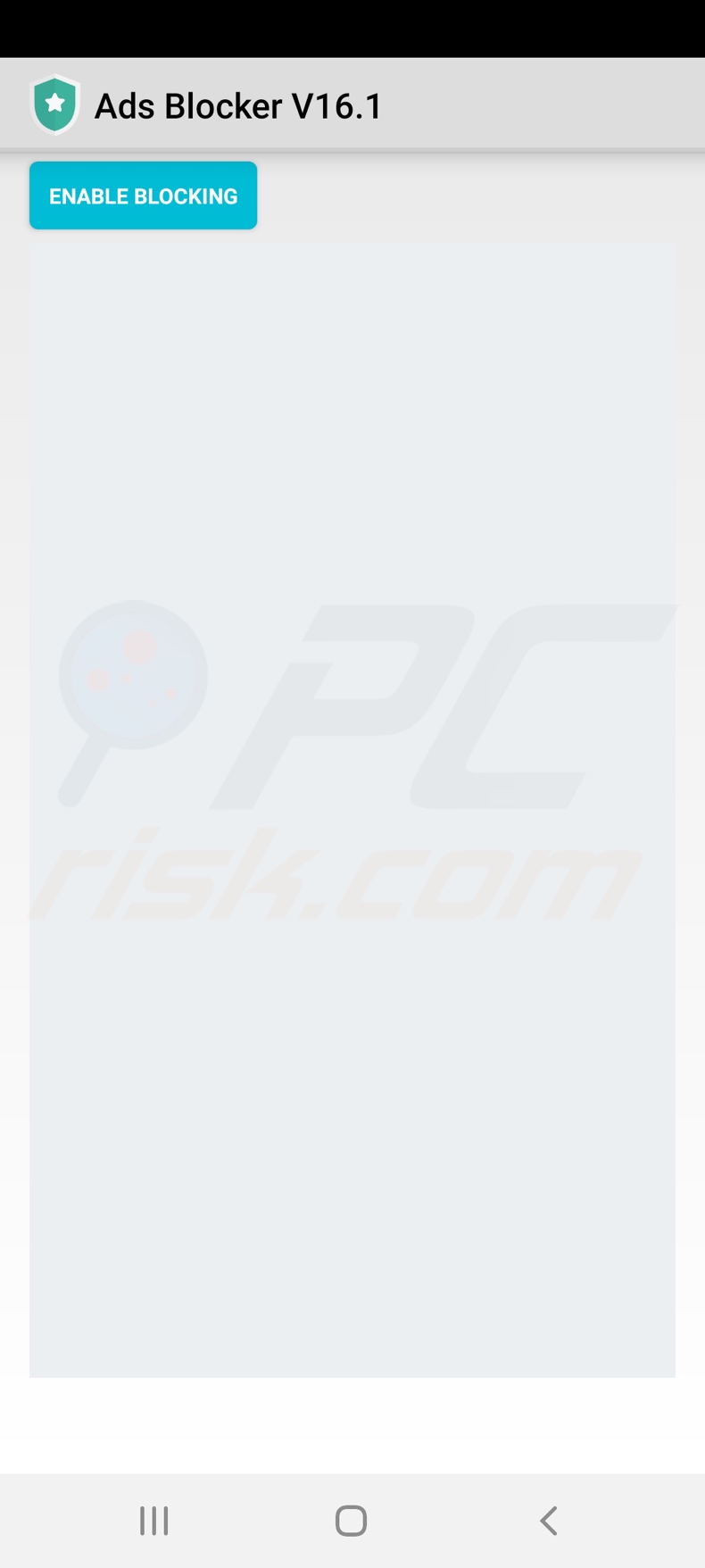
Visão geral do malware "Ads Blocker"
Malware como "Ads Blocker" é concebido para patrocinar conteúdo online não fidedigno/malicioso. Os sites promovidos podem incluir: pornografia, encontros de adultos, jogos de azar, fraude (por exemplo, phishing, alertas falsos de vírus/erro, lotarias/ofertas falsos, etc.), promoção de software indesejado (por exemplo, adware, sequestradores de navegadores, APIs, anti-vírus falsos, etc.), a proliferar malware (por exemplo trojans, ransomware, etc.), e vários outros sites.
Após instalação bem sucedida, "Ads Blocker" procura obter permissões para aceder ao calendário do dispositivo e sobrepor outras aplicações. O malware utiliza o primeiro para sequestrar os calendários do dispositivo e preenchê-los com centenas de eventos fraudulentos. Assim, as vítimas são constantemente bombardeadas com eventos falsos que promovem conteúdos online perigosos.
É de salientar que mesmo após a remoção do software "Ads Blocker", os eventos criados poderão permanecer. Pode ser possível livrar-se deles, desinstalando a aplicação do calendário. No entanto, estas aplicações muitas vezes não podem ser removidas. Além disso, podem ser automaticamente ligadas a outros calendários, e assim os eventos enganosos são duplicados. Se a remoção do calendário for impossível, os eventos devem ser eliminados manualmente.
O " Ads Blocker" está oculto na lista de aplicações de fácil acesso, e só é visível na lista de aplicações acessível através de definições do dispositivo - mesmo aí aparece sem um ícone e nome.
Esta peça de software malicioso utiliza as suas permissões de sobreposição para essencialmente sequestrar o navegador. Sempre que o utilizador tenta pesquisar na web, em vez da consulta ser introduzida no motor de pesquisa padrão, o "Ads Blocker" executa-o através de um falso. Embora o malware sobreponha o navegador, há duas barras URL visíveis - uma contendo o endereço padrão do motor de pesquisa, a outra mostra a cadeia de redireccionamento real e onde se encontra.
No momento da pesquisa, "Ads Blocker" utilizava esta característica para promover o site ubersear[.]ch; no entanto, a cadeia de redireccionamento pode cair noutro lugar. O site ubersear[.]ch fornece resultados de pesquisa incorrectos e provavelmente suporta conteúdos não fidedignos e prejudiciais.
"O "Ads Blocker" também pode exibir falsas notificações de pop-up e até fazer imitar as do software legítimo. Durante a nossa inspecção a este malware, encontrámo-lo mostrando notificações falsas de Messenger.
É pertinente mencionar que os criadores de software malicioso actualizam e melhoram frequentemente as suas criações; portanto, as iterações futuras do "Ads Blocker" podem ser diferentes.
Em suma, estes tipos de infecções podem conduzir a uma diminuição da qualidade de navegação e do desempenho do dispositivo, perda de dados, graves problemas de privacidade, perdas financeiras, e roubo de identidade.
Se suspeitar que o seu dispositivo Android está infectado com "Ads Blocker" (ou outro malware) - recomendamos fortemente a utilização de um anti-vírus para o remover sem demora.
| Nome | malware Ads Blocker |
| Tipo de Ameaça | Malware Android, aplicação maliciosa, aplicação indesejada. |
| Nomes de Detecção | Avast-Mobile (Android:Evo-gen [Trj]), ESET-NOD32 (Uma Variante De Android/TrojanDropper.Agent.KEQ), Fortinet (Android/Agent.KEQ!tr), Kaspersky (Not-a-virus:HEUR:AdWare.AndroidOS.FakeAd), Lista Completa (VirusTotal) |
| Sintomas | O dispositivo está lento, as configurações do sistema são modificadas sem a permissão do utilizador, aplicações questionáveis aparecem, os dados e o uso da bateria aumentam significativamente, os navegadores redirecionam para sites questionáveis, os anúncios intrusivos são exibidos. |
| Métodos de Distribuição | Anexos de email infectados, os anúncios online maliciosos, engenharia social, aplicações fraudulentas, sites fraudulentos. |
| Danos | Informações pessoais roubadas (mensagens privadas, logins/palavras-passe, etc.), desempenho reduzido do dispositivo, bateria descarregada rapidamente, velocidade da Internet diminuída, grandes perdas de dados, perdas monetárias, identidade roubada (aplicações maliciosas podem abusar aplicações de comunicação). |
| Remoção do Malware (Android) | Para eliminar infecções por malware, os nossos pesquisadores de segurança recomendam verificar o seu dispositivo Android com um software antimalware legítimo. Recomendamos Avast, Bitdefender, ESET ou Malwarebytes. |
Malware em geral
Analisámos dezenas de programas maliciosos específicos do Android; 888 RAT, Triada, S.O.V.A., e CapraRAT são apenas algumas das nossas mais recentes descobertas.
O malware pode ter uma grande variedade de funcionalidades que podem estar em diferentes combinações. Contudo, independentemente da forma como este software funciona - a sua presença põe em perigo a integridade do dispositivo e a segurança do utilizador. Por conseguinte, todas as ameaças devem ser eliminadas imediatamente após a sua detecção.
Como é que o "Ads Blocker" se infiltrou no meu dispositivo?
O malware é proliferado utilizando técnicas de phishing e engenharia social. Os programas maliciosos são geralmente disfarçados ou agregados a programas/meios de comunicação comuns. São geralmente distribuídos através de fontes de descarregamento não fidedignas, por exemplo, sites gratuitos e de alojamento de ficheiros gratuitos, redes de partilha entre pares, e outros descarregadores de terceiros.
No entanto, o malware pode também ser encontrado em plataformas de descarregamento legítimas (por exemplo, Google Play Store, etc.). Enquanto as equipas de revisão e remoção podem eliminar rapidamente conteúdos maliciosos das suas plataformas, os criadores de malware incorporam frequentemente novas formas de evitar a detecção e continuar a utilizá-los para distribuição.
Para além de canais de descarregamento duvidosos, o malware é amplamente distribuído através de descarregamentos drive-by (furtivos/deceptivos), fraudes online, anexos maliciosos e ligações em emails de spam (por exemplo, emails, SMS, DMs/PMs, etc.), ferramentas de activação de software ilegal ("cracks"), actualizações falsas, e malvertising.
Como evitar a instalação de malware?
Recomendamos veementemente a pesquisa de software antes de descarregar/instalar, por exemplo, lendo termos e análises de peritos/utilizadores, verificando as permissões necessárias, verificando a legitimidade do desenvolvedor, etc. Além disso, todos os descarregamentos devem ser efectuados a partir dos canais oficiais e verificados.
É tão importante activar e actualizar programas usando funções/ferramentas genuínas, quanto ferramentas de activação ilegais ("fendas") e actualizadores de terceiros podem conter malware.
Aconselhamos a não abrir os anexos e links encontrados no correio suspeito/irrelevante (por exemplo, emails, SMS, DMs/PMs, etc.), pois podem ser maliciosos e causar infecções. Outra recomendação é que tenha cuidado ao navegar, uma vez que os conteúdos perigosos parecem geralmente vulgares e inócuos.
Devemos salientar a importância de ter um anti-vírus respeitável instalado e mantido actualizado. O software de segurança deve ser utilizado para executar verificações regulares do sistema e para remover ameaças e problemas.
O malware "Ads Blocker" pede acesso ao calendário do dispositivo:
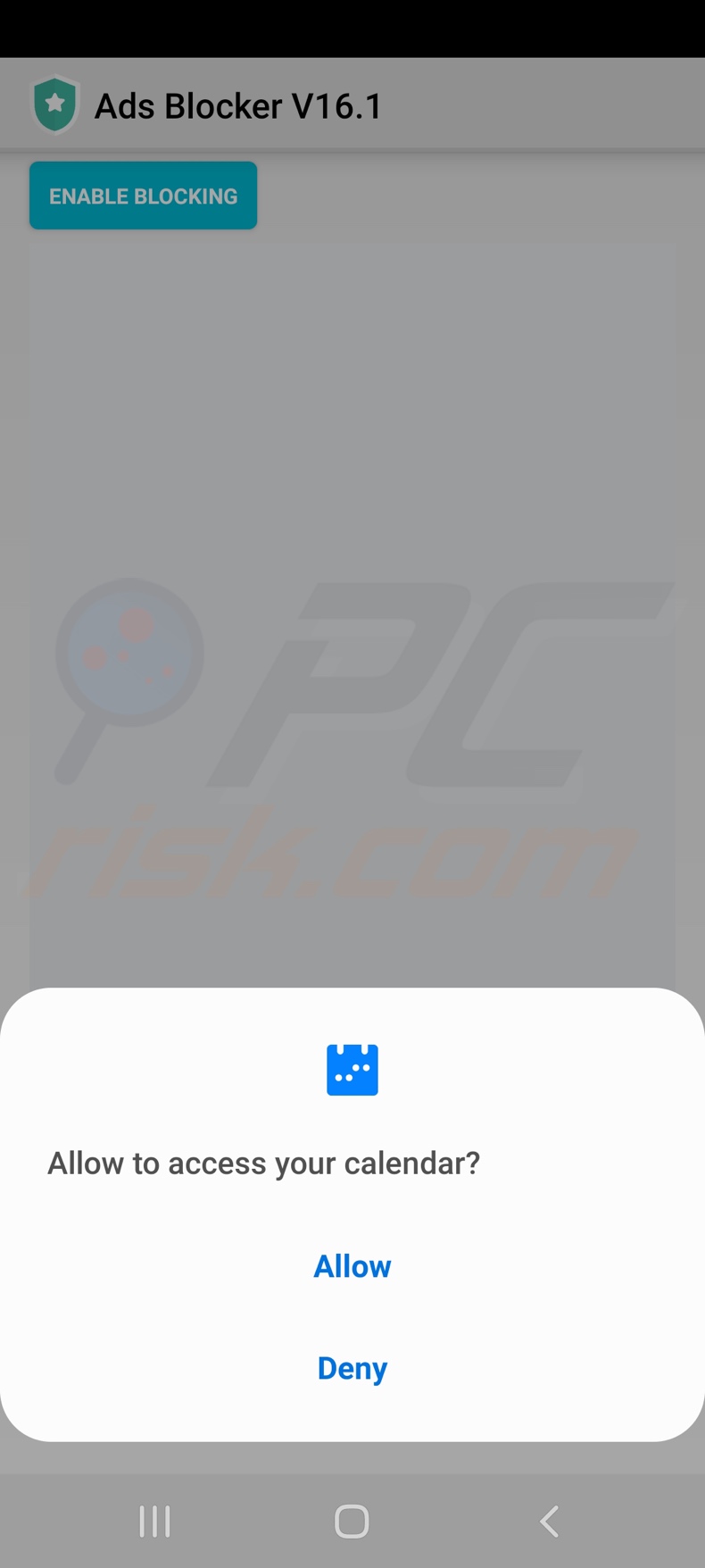
Aparência de um calendário afectado pelo malware "Ads Blocker":
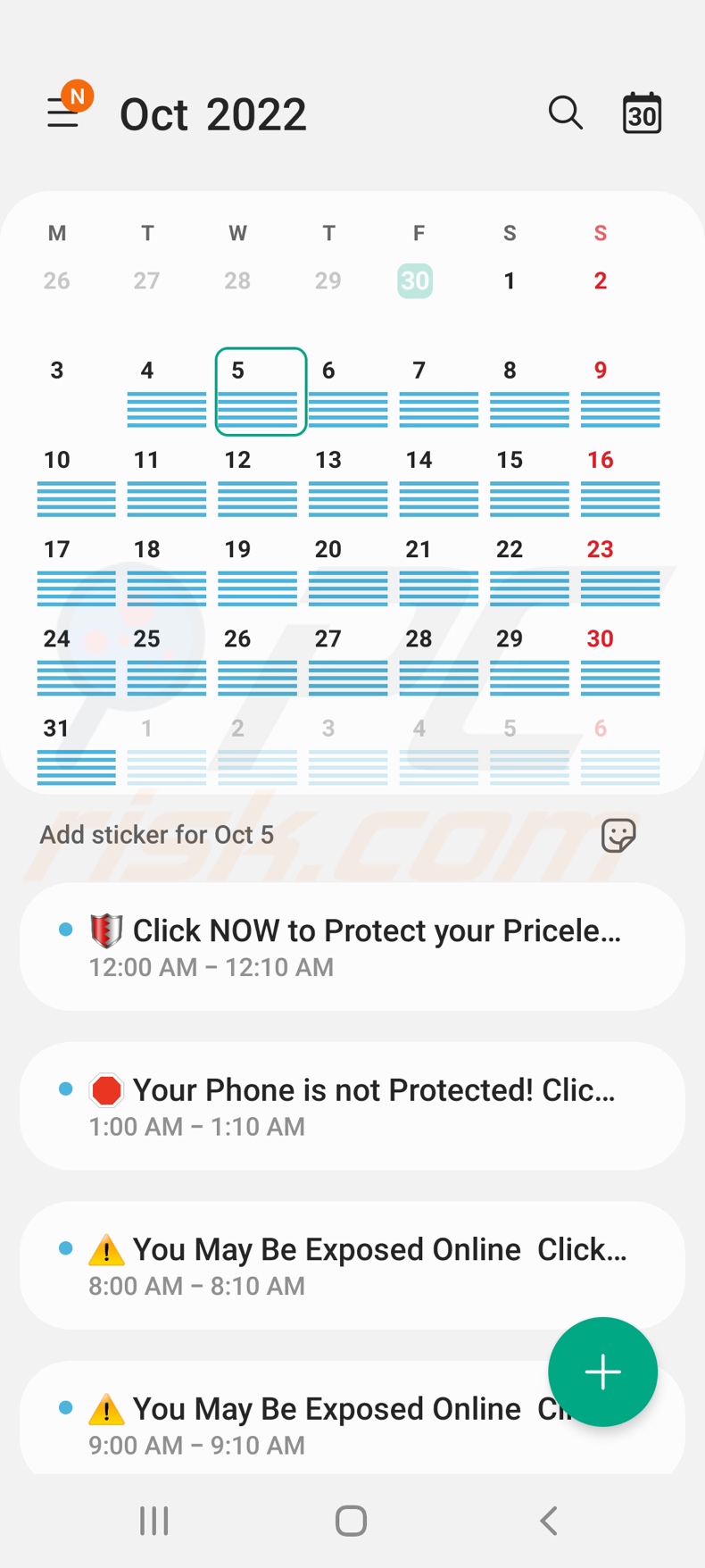
Notificações exibidas pelo malware "Ads Blocker":
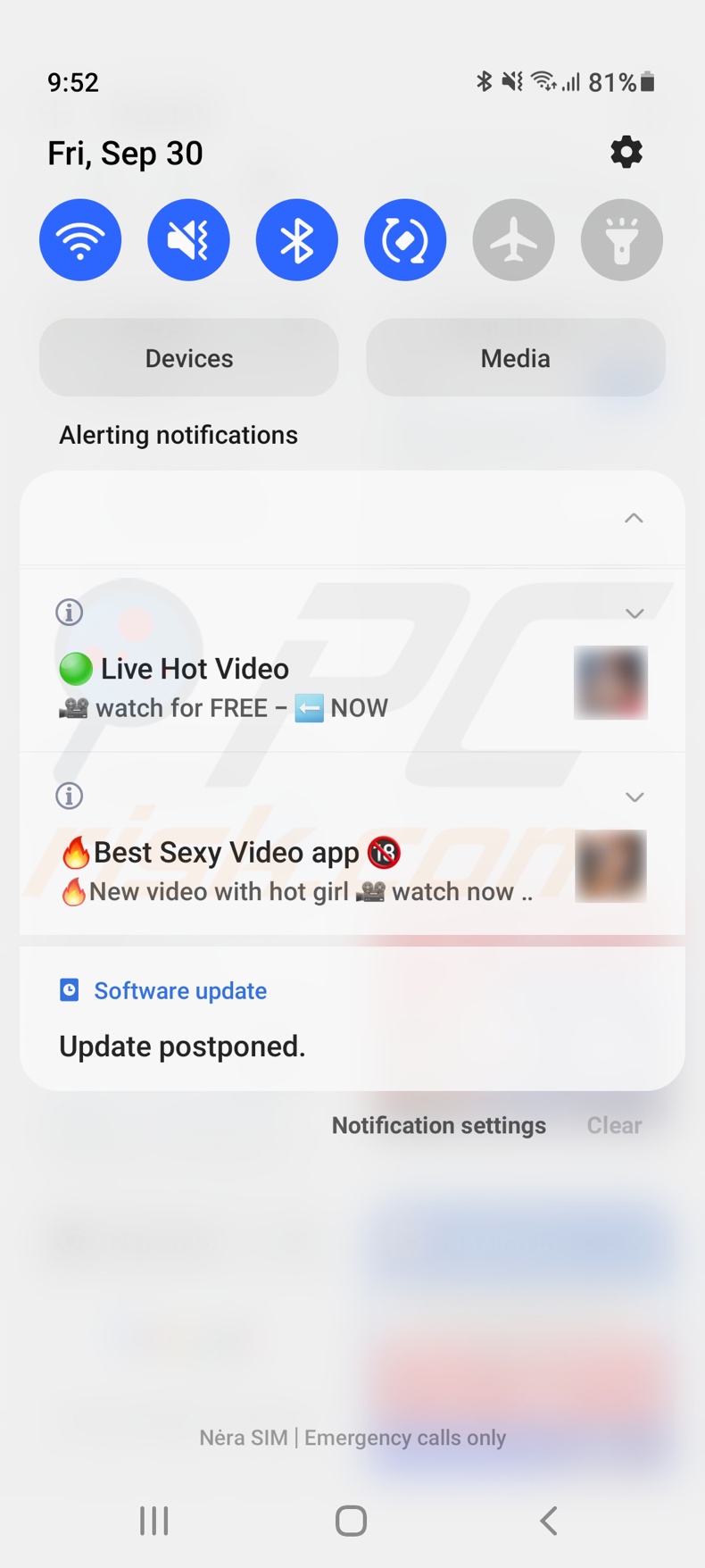
Notificação falsa do Messenger exibida pelo malware "Ads Blocker":
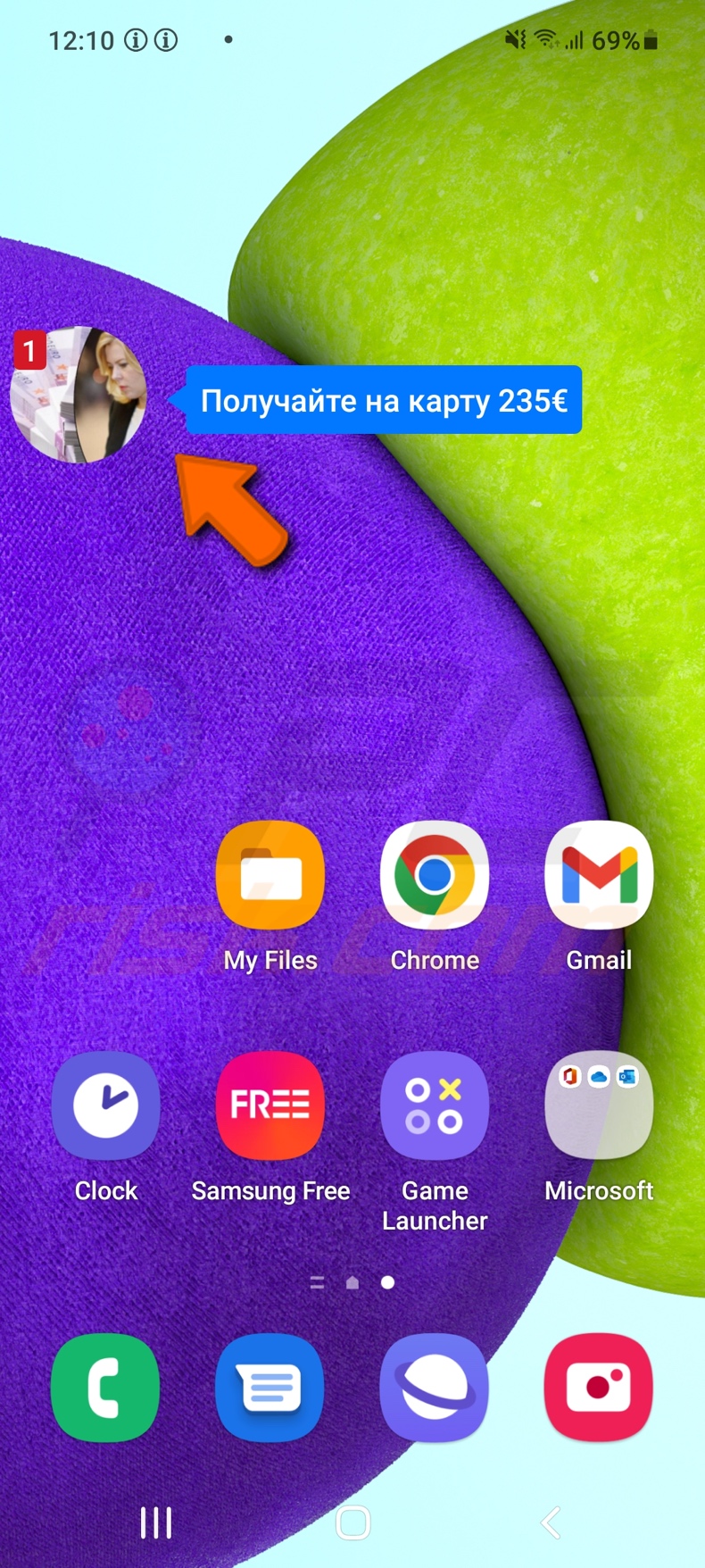
Aparência do malware "Ads Blocker" na lista de aplicações (aplicação sem nome e sem um ícone) com permissões de sobreposição:
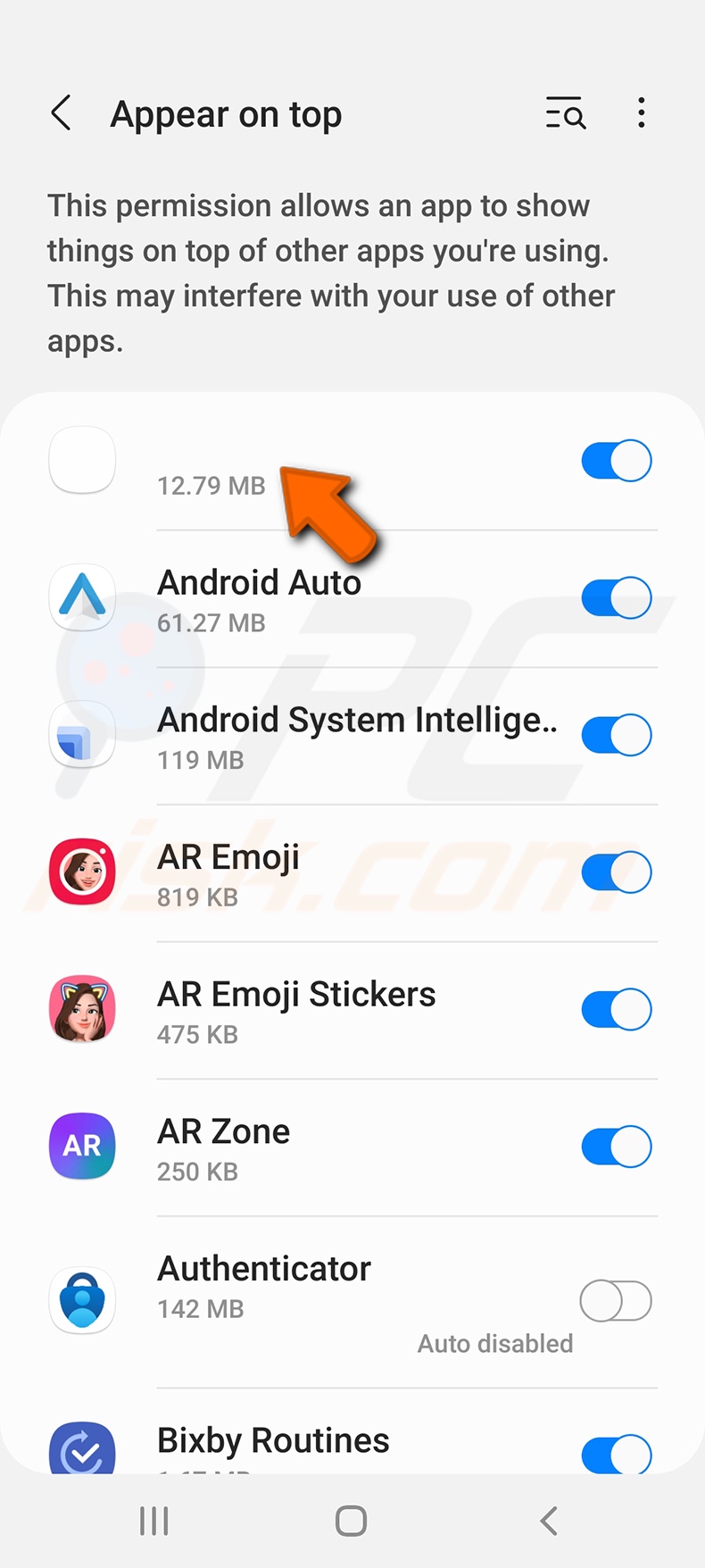
Aparência de um redireccionamento para o site ubersear[.]ch causado pelo malware "Ads Blocker" (GIF):
![vírus Ads blocker que causa redireccionamento para ubersear[.]ch (GIF)](/images/stories/screenshots202209/ads-blocker-virus-redirect-appearance.gif)
Site que promove o malware "Ads Blocker":
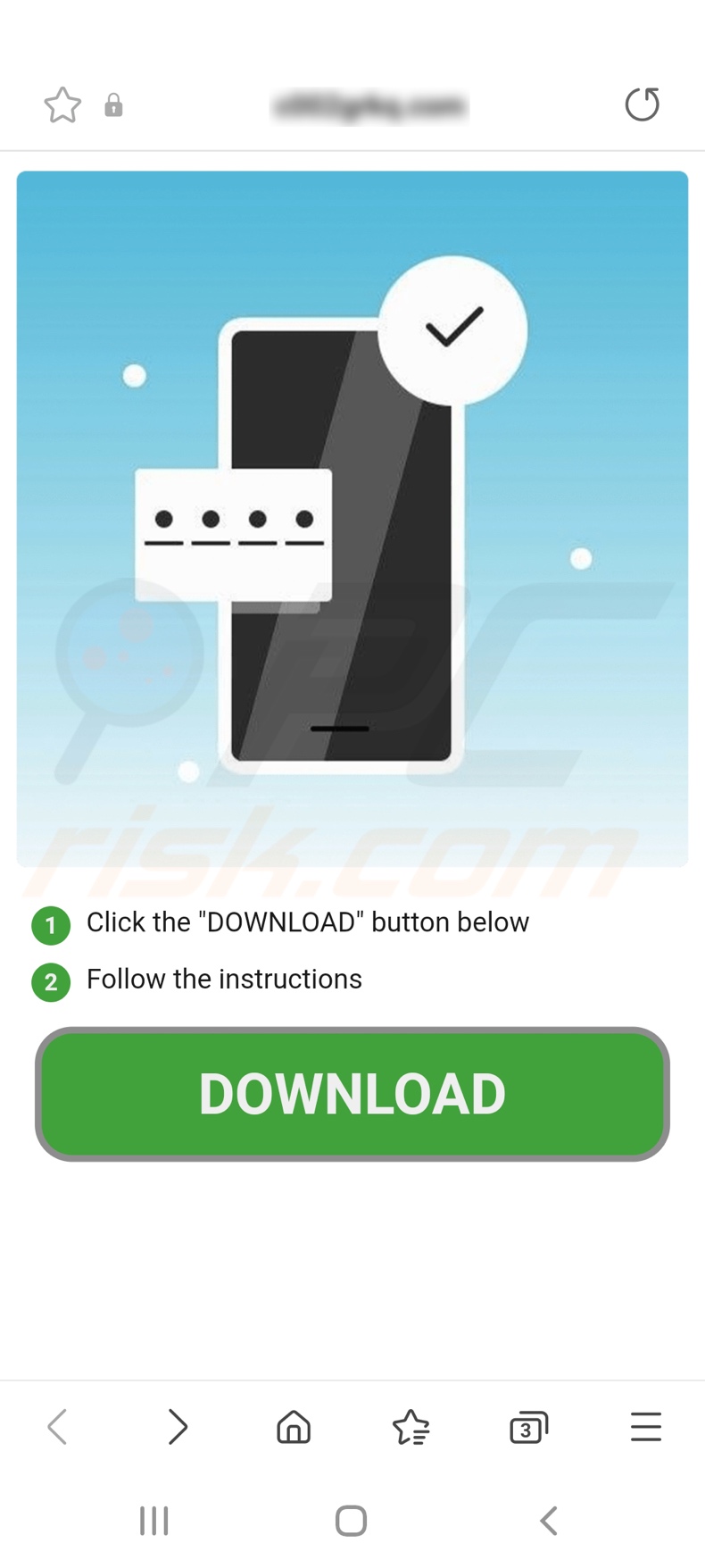
Menu rápido:
- Introdução
- Como eliminar o histórico de navegação do navegador Chrome?
- Como desativar as notificações do navegador no navegador Chrome?
- Como redefinir o navegador Chrome?
- Como eliminar o histórico de navegação do navegador Firefox?
- Como desativar as notificações do navegador no navegador Firefox?
- Como reiniciar o navegador Firefox?
- Como desinstalar aplicações potencialmente indesejadas e/ou maliciosas?
- Como inicializar o dispositivo Android em "Modo de segurança"?
- Como verificar o uso de dados de várias aplicações?
- Como verificar o uso de dados de várias aplicações?
- Como instalar as atualizações de software mais recentes?
- Como redefinir o sistema para o seu estado padrão?
- Como desativar aplicações com privilégios de administrador?
Eliminar o histórico de navegação do navegador Chrome:

Toque no botão "Menu" (três pontos no canto superior direito do ecrã) e selecione "Histórico" no menu suspenso aberto.

Toque em "Limpar dados de navegação", selecione o separador "AVANÇADO", escolha o intervalo de tempo e os tipos de dados que deseja eliminar e toque em "Limpar dados".
Desativar as notificações do navegador no navegador Chrome

Toque no botão "Menu" (três pontos no canto superior direito do ecrã) e selecione "Configurações" no menu suspenso aberto.

Role para baixo até ver a opção "Configurações do site" e toque nela. Role para baixo até ver a opção "Notificações" e toque nela.

Encontre os sites que exibem notificações do navegador, toque neles e clique em "Limpar e redefinir". Isso vai remover as permissões concedidas a estes sites para exibir notificações. No entanto, depois de visitar o mesmo site novamente, pode pedir permissão novamente. Pode escolher se deseja conceder essas permissões ou não (se decidir recusar, o site irá para a seção "Bloqueado" e não pedirá mais a sua permissão).
Repor o navegador Chrome:

Vá para "Configurações", deslize para baixo até ver "Aplicações" e clique nela.

Deslize para baixo até encontrar a aplicação "Chrome", selecione-a e clique na opção "Armazenamento".

Clique em "GERIR ARMAZENAMENTO", depois em "LIMPAR TODOS OS DADOS" e confirme a ação gravando em "OK". Note que redefinir o navegador eliminará todos os dados armazenados. Isso significa que todos os logins/palavras-passe guardados, histórico de navegação, configurações não padrão e outros dados serão excluídos. Também terá que fazer login novamente em todos os sites.
Eliminar o histórico de navegação do navegador Firefox:

Toque no botão "Menu" (três pontos no canto superior direito do ecrã) e selecione "Histórico" no menu suspenso aberto.

Role para baixo até ver "Limpar dados privados" e clique. Selecione os tipos de dados que deseja remover e clique em "LIMPAR DADOS".
Desativar as notificações do navegador no navegador web Firefox:

Visite o site que está a fornecer notificações do navegador, toque no ícone exibido à esquerda da barra de URL (o ícone não será necessariamente um "Bloqueio") e seleccione "Editar Configurações do Site".

No pop-up aberto, escolha a opção "Notificações" e clique em "LIMPAR".
Repor o navegador Firefox:

Vá para "Configurações", deslize para baixo até ver "Aplicações" e clique nela.

Deslize para baixo até encontrar a aplicação "Firefox", selecione-a e clique na opção "Armazenamento".

Clique em "LIMPAR DADOS" e confirme a ação tocando em "ELIMINAR". Note que a reposição do navegador vai eliminar todos os dados armazenados. Isso significa que todos os logins/palavras-passe guardados, histórico de navegação, configurações não padrão e outros dados serão excluídos. Também terá que fazer login novamente em todos os sites.
Desinstalar aplicações potencialmente indesejadas e/ou maliciosas:

Vá para "Configurações", deslize para baixo até ver "Aplicações" e clique nela.

Role para baixo até ver uma aplicação potencialmente indesejada e/ou maliciosa, selecione-a e clique em "Desinstalar". Se, por algum motivo, não conseguir remover a aplicação selecionada (por exemplo, uma mensagem de erro será exibida), deve tentar usar o "Modo de segurança".
Iniciar o dispositivo Android no "Modo de Segurança":
O "Modo de segurança" no sistema operativo Android desativa temporariamente a execução de todas as aplicações de terceiros. Usar este modo é uma boa maneira de diagnosticar e resolver vários problemas (por exemplo, remover aplicações maliciosas que impedem os utilizadores de fazer isso quando o dispositivo está a funcionar "normalmente").

Prima o botão “Ligar” e segure-o até ver o ecrã “Desligar”. Clique no ícone "Desligar" e segure-o. Após alguns segundos, a opção "Modo de segurança" aparecerá e poderá executá-la reiniciando o dispositivo.
Verificar o uso da bateria de várias aplicações:

Vá para "Configurações", deslize para baixo até ver "Manutenção do dispositivo" e clique.

Clique em "Bateria" e verifique o uso de cada aplicação. As aplicações legítimas/genuínas são projetadas para usar o mínimo de energia possível, para fornecer a melhor experiência do utilizador e economizar energia. Portanto, o alto uso da bateria pode indicar que a aplicação é maliciosa.
Verificar o uso de dados de várias aplicações:

Vá para "Configurações", role para baixo até ver "Ligações" e clique.

Role para baixo até ver "Uso de dados" e selecione esta opção. Tal como acontece com a bateria, as aplicações legítimas/genuínos são projetados para minimizar o uso de dados tanto quanto possível. Isso significa que o grande uso de dados pode indicar a presença de aplicações maliciosas. Note que algumas aplicações maliciosas podem ser projetadas para operar quando o dispositivo está ligado apenas a uma rede sem fios. Por este motivo, deve verificar o uso de dados móveis e Wi-Fi.

Se encontrar uma aplicação que usa muitos dados, mesmo que nunca a use, recomendamos que a desinstale o mais rápido possível.
Instalar as atualizações de software mais recentes:
Manter o software atualizado é uma boa prática quando se trata de segurança do dispositivo. Os fabricantes de dispositivos estão lançando continuamente vários patches de segurança e atualizações do Android para corrigir erros e bugs que podem ser abusados por criminosos cibernéticos. Um sistema desatualizado é muito mais vulnerável, e é por isso que deve sempre ter certeza que o software do seu dispositivo está atualizado.

Vá para "Configurações", role para baixo até ver "Atualização de software" e clique.

Clique em "Descarregar atualizações manualmente" e verifique se há atualizações disponíveis. Se sim, instale-as imediatamente. Também recomendamos ativar a opção "Descarregar atualizações automaticamente" - ela permitirá que o sistema notifique quando uma atualização for lançada e/ou a instale automaticamente.
Redefinir o sistema para o seu estado padrão:
Executar uma "redefinição de fábrica" é uma boa maneira de remover todas as aplicações indesejadas, restaurar as configurações do sistema para o padrão e limpar o dispositivo em geral. No entanto, deve ter em mente que todos os dados dentro do dispositivo serão excluídos, incluindo fotos, ficheiros de vídeo/áudio, números de telefone (armazenados no dispositivo, não no cartão SIM), mensagens SMS e assim por diante. Por outras palavras, o dispositivo será restaurado ao seu estado original.
Também pode restaurar as configurações básicas do sistema e/ou simplesmente as configurações de rede.

Vá para "Configurações", deslize para baixo até ver "Sobre o telefone" e clique.

Role para baixo até ver "Redefinir" e clique. Agora escolha a ação que deseja executar
: "Redefinir configurações" - restaura todas as configurações do sistema para o padrão
; "Redefinir configurações de rede" - restaura todas as configurações relacionadas à rede para o padrão
; "Redifinir dados de fábrica" - redefine todo o sistema e elimina completamente todos os dados armazenados;
Desativar as aplicações que têm privilégios de administrador:
Se uma aplicação maliciosa obtiver privilégios de nível de administrador, pode danificar seriamente o sistema. Para manter o dispositivo o mais seguro possível, deve sempre verificar quais aplicações têm estes privilégios e desativar as que não devem.

Vá para "Configurações", deslize para baixo até ver "Bloquear ecrã e segurança" e clique.

Role para baixo até ver "Outras configurações de segurança", toque e em "Aplicações de administração do dispositivo".

Identifique as aplicações que não devem ter privilégios de administrador, clique nelas e depois clique em "DESATIVAR".
Perguntas Frequentes (FAQ)
O meu dispositivo Android está infectado com malware "Ads Blocker", devo formatar o meu dispositivo de armazenamento para me livrar dele?
Não, o malware "Ads Blocker" pode ser removido sem formatação.
Quais são os maiores problemas que o malware "Ads Blocker" pode causar?
Os perigos representados pelo malware dependem das capacidades do programa e dos objectivos dos criminosos cibernéticos. O " Ads Blocker" foi concebido para promover conteúdos online fraudulentos, fraudulentos e maliciosos, criando eventos de calendário enganadores, causando redireccionamentos, e exibindo notificações falsas. Geralmente, tais infecções podem resultar na diminuição da experiência de navegação e do desempenho do dispositivo, perda de dados, graves problemas de privacidade, perdas financeiras, e roubo de identidade.
Qual é o objetivo do malware "Ads Blocker"?
Na maioria dos casos, o malware é utilizado para fins lucrativos. Contudo, o software malicioso pode ser utilizado para a diversão dos criminosos cibernéticos ou para perturbar processos (por exemplo, sites, serviços, empresas, etc.). Os ataques de malware também podem ser motivados por rancores pessoais e por razões políticas/geopolíticas.
Como é que o malware "Ads Blocker" se infiltrou no meu dispositivo Android?
O malware é difundido principalmente através de descarregamentos drive-by, canais de descarregamento duvidosos (por exemplo, sites não-oficiais e freeware, redes de partilha P2P, etc.), fraudes online, emails e mensagens de spam, ferramentas de activação de programas ilegais ("cracking"), actualizações falsas, e malvertising.
Partilhar:

Tomas Meskauskas
Pesquisador especialista em segurança, analista profissional de malware
Sou um apaixonado por segurança e tecnologia de computadores. Tenho experiência de mais de 10 anos a trabalhar em diversas empresas relacionadas à resolução de problemas técnicas e segurança na Internet. Tenho trabalhado como autor e editor para PCrisk desde 2010. Siga-me no Twitter e no LinkedIn para manter-se informado sobre as mais recentes ameaças à segurança on-line.
O portal de segurança PCrisk é fornecido pela empresa RCS LT.
Pesquisadores de segurança uniram forças para ajudar a educar os utilizadores de computadores sobre as mais recentes ameaças à segurança online. Mais informações sobre a empresa RCS LT.
Os nossos guias de remoção de malware são gratuitos. Contudo, se quiser continuar a ajudar-nos, pode-nos enviar uma ajuda, sob a forma de doação.
DoarO portal de segurança PCrisk é fornecido pela empresa RCS LT.
Pesquisadores de segurança uniram forças para ajudar a educar os utilizadores de computadores sobre as mais recentes ameaças à segurança online. Mais informações sobre a empresa RCS LT.
Os nossos guias de remoção de malware são gratuitos. Contudo, se quiser continuar a ajudar-nos, pode-nos enviar uma ajuda, sob a forma de doação.
Doar
▼ Mostrar comentários